El iPhone sigue siendo el teléfono inteligente más popular del mundo. Debido a su facilidad de uso y simplicidad, el iPhone tiene una mayor aceptación que los teléfonos inteligentes rivales que funcionan con Android. Si posee un iPhone 12 o iPhone 13, es posible que ya sepa cómo mejoró en generaciones pasadas. Además de las funciones que Apple comercializa en gran medida, el iPhone ofrece muchas funciones menos conocidas que apenas llaman la atención. Te presentamos cinco funciones fantásticas ocultas en el iPhone. Solo tienes que saber dónde encontrarlos.
Silenciar llamadas no deseadas
A nadie le gustan las llamadas de spam. Ya sea que se trate de una llamada de un vendedor telefónico o simplemente de un número equivocado, es molesto que su teléfono suene a horas intempestivas. Afortunadamente, como usuario de iPhone, tiene la opción de silenciar a las personas que llaman desconocidas. En iOS 15, hay una función que te permite silenciar llamadas desconocidas para que tu iPhone no suene. Esencialmente, cuando activa la función Silenciar llamada desconocida, cualquier llamada de números desconocidos irá automáticamente al correo de voz. Dicho esto, las llamadas seguirán apareciendo en su toque de llamadas recientes en la aplicación Teléfono, para que aún sepa quién lo llamó y luego elija devolver la llamada. Para ser claros, cuando la función está habilitada, recibirá llamadas entrantes de personas en sus contactos.
Te mostramos cómo silenciar llamadas desconocidas en iPhone
*Abierto Ajustes desde tu pantalla de inicio.
*Tocar ‘Teléfono‘ y luego enciende ‘Silenciar llamadas desconocidas.’ El interruptor se volverá verde cuando la función esté habilitada.
¿Cansado de recibir llamadas de números desconocidos? Pruebe esta función.
Encuentra fácilmente palabras específicas en Safari
Una de las características menos conocidas pero interesantes del iPhone es que puedes buscar fácilmente una palabra específica en Safari usando la opción de búsqueda por palabra clave. Si está leyendo un artículo sobre ‘Receta de arroz frito chino’ en Safari y necesita ubicar una palabra o frase específica, todo lo que necesita es usar la búsqueda por palabra clave en lugar de escanear el artículo completo. En la barra de búsqueda, escriba el texto que desea buscar, desplácese hacia abajo y seleccione «En esta página».
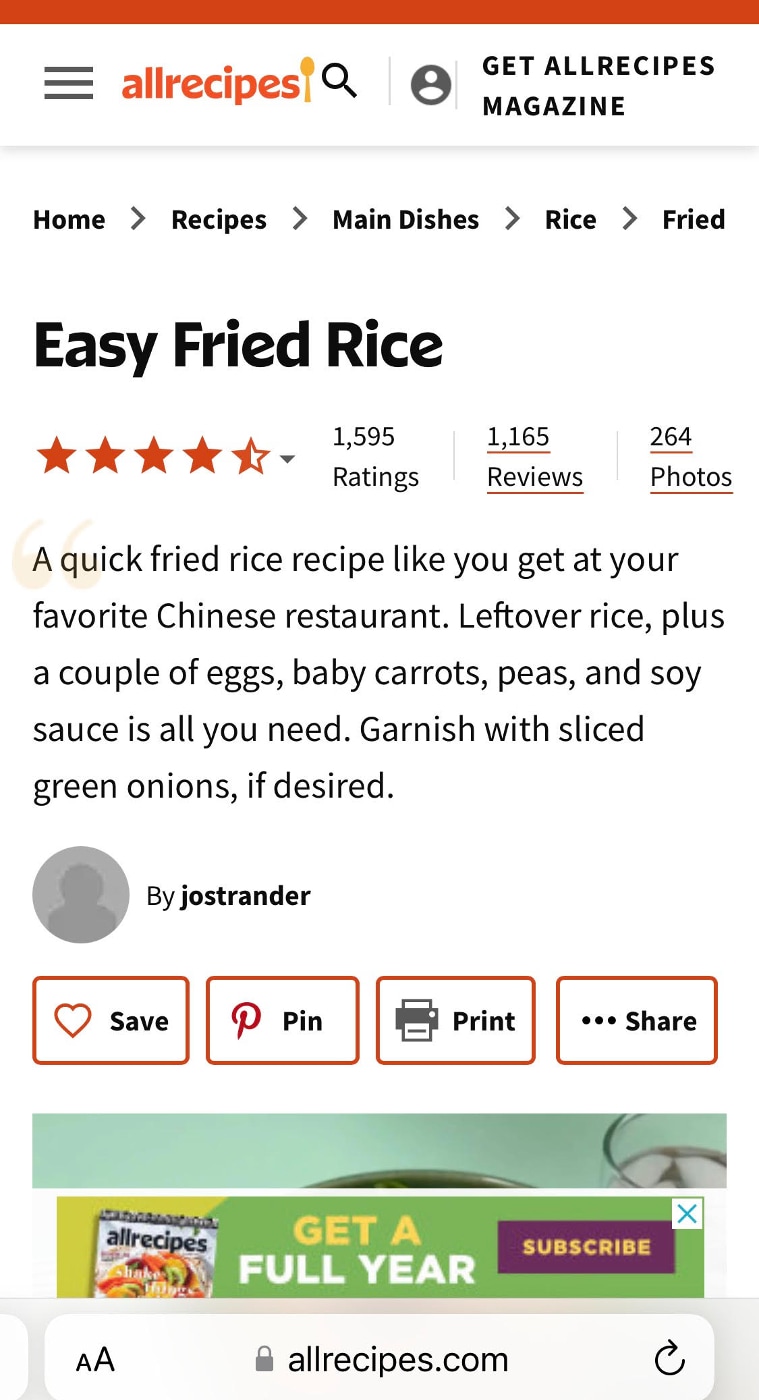
Métodos abreviados de teclado en iPhone
Si está cansado de escribir palabras largas o nombres una y otra vez, no está solo. De hecho, escribir oraciones largas es lo más molesto, especialmente cuando estás en movimiento o en medio de una reunión. Afortunadamente, puede ahorrar tiempo configurando atajos de palabras clave para todo el texto que escribe regularmente.
Te mostramos cómo crear atajos de teclado en el iPhone
* Lanzar el Ajustes aplicación
* Tocar General.
* Toque en Teclado.
* Toque en Reemplazo de texto.
* Toque en el + en la esquina superior derecha.
* En el Frase campo, escriba la frase completa para la que desea crear un atajo.
* En el Atajo campo, escriba el fragmento que desea reemplazar por la frase.
* Toca Guardar en la parte superior derecha.
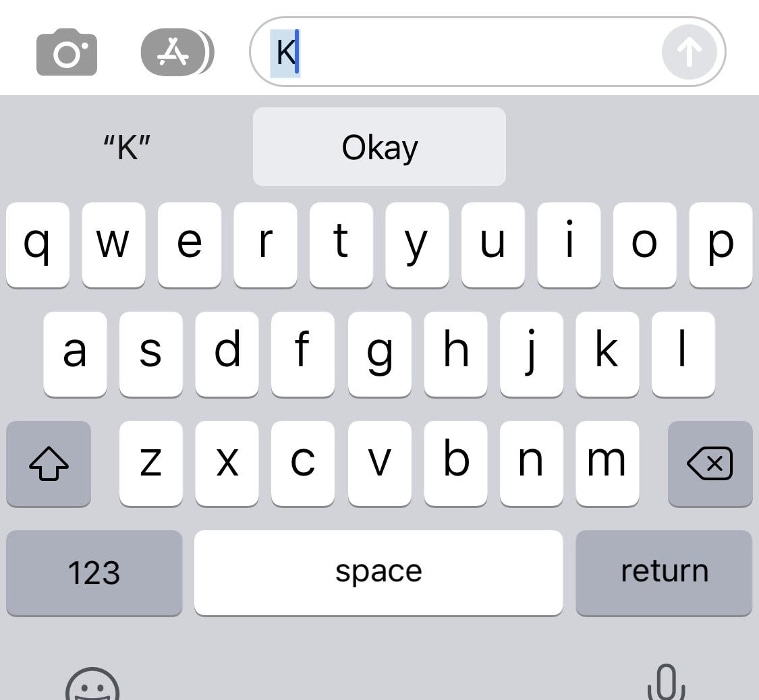
Toque con tres dedos para deshacer o rehacer
A veces, sucede cuando borras accidentalmente la oración completa por error. En lugar de crear pánico, también puede tocar con tres dedos para «deshacer» o «rehacer» cuando se encuentra en un campo de texto. Si no desea utilizar esta función, incluso puede agitar su iPhone para deshacer tu tipeo Agitar una segunda vez para rehacer la acción. Si la característica se activa por accidente, puede desactivarla desde el Ajustes aplicación seleccionando Accesibilidad, táctil, Agitar para deshacer y girando apagado la palanca
Compartir un sitio web como PDF
Muchas veces, cuando encuentra un artículo interesante en un sitio web, toma una captura de pantalla del artículo y la comparte con sus amigos. Pero hay una mejor manera de compartir artículos de noticias, una lista sobre un automóvil o una receta. En iPhone, puede convertir cualquier página web en un PDF.
Abra el sitio web en su iPhone y tome una captura de pantalla. Si tiene iPhones más nuevos con una muesca, mantenga presionados los botones «Lateral» y «Subir volumen» hasta que vea la animación de la captura de pantalla. Si está utilizando un iPhone o iPad con un botón de Inicio, presiónelo junto con el botón «Encender/Suspender» para tomar una captura de pantalla. Verá una pequeña vista previa de la captura de pantalla en la esquina inferior izquierda: tóquela. En el editor de capturas de pantalla, toca «Página completa». Ahora, aparece toda la página. Puede guardar el PDF en la aplicación Archivos o exportarlo a cualquier aplicación de su elección.